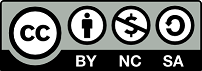1. Adaptation des ressources pour un apprentissage en ligne
|
Pour concevoir un cours à distance, il ne suffit pas de transférer le contenu d’un cours en présentiel vers un format numérique. L’enseignant est en effet censé adapter les ressources existantes et/ou en créer d’autres surtout quand elles sont destinées à un apprentissage asynchrone. Dans ce dernier cas, l’étudiant utilise les ressources dans un processus d’auto-apprentissage en l’absence de l’enseignant. Si ces ressources ne sont pas bien conçues et construites, le processus asynchrone sera compromis L’adaptation d’une ressource peut nécessiter une ou plusieurs des actions suivantes :
|
|
|
|
|
|
|
2. Création de capsules vidéo
|
Une capsule vidéo est une séquence vidéo courte qui doit être scénarisée pour permettre le développement d’une idée, d’une notion ou d’un thème. En synchrone, une vidéo peut être utilisée pour expliquer une règle, résumer un cours, compléter des explications, susciter l’intérêt, faire le point ou corriger des exercices. En asynchrone, la vidéo est une ressource importante pour l’acquisition autonome des connaissances. En combinant judicieusement l’auditif et le visuel, une vidéo favorisera l’engagement de l‘étudiant plus que ne le fera un simple document à lire. Les étapes de réalisation d’une capsule vidéo sont :
|
|
|
Plusieurs types de vidéos peuvent être réalisées :
La vidéo peut aussi être utilisée pour enregistrer l’activité des étudiants pendant l’apprentissage (en laboratoire par exemple). Elle soutiendra ensuite l’auto-évaluation de l’étudiant, ou aidera l’enseignant à mesurer l’atteinte des résultats attendus par les étudiants. L’enseignant peut aussi utiliser des capsules vidéo pour introduire le cours et les modules. |
|
|
|
|
3. Création de ressources interactives
Pour assurer un apprentissage actif, l’interaction est primordiale. En présentiel, elle est obtenue lorsque l’enseignant interrompt une explication pour poser une question, par exemple. En asynchrone, l’enseignant pourra greffer aux ressources des options permettant à l’étudiant d’interagir avec la ressource (contrôler le déroulement d’une vidéo) et d’avoir une rétroaction automatique. Ces ressources augmentées sont dites interactives. |
|
|
Avant de partager une vidéo avec ses étudiants, créer une activité interactive sur Moodle de type H5P.
|
|
|
L‘outil H5P pour ajouter une activité interactive sur Moodle (vidéo, texte, ou images interactives). |
|
|
4. Rédaction des ressources d’accompagnement
|
Les ressources d’accompagnement contiennent des indications et des consignes sur le déroulement du cours et des activités. Bien qu’elles ne contiennent pas d’informations directement liées au sujet d’étude, elles sont indispensables pour un cours en ligne. Ceci est encore plus nécessaire dans un apprentissage asynchrone pour éviter d’éventuelles confusions. |
|
|
Exemple de consignes simples pour introduire une activité :
Exemple de consignes techniques à afficher sur l’écran pour un travail de groupe |
|
|
5. Préparation des ressources d’évaluation
|
Pour préparer une évaluation, plusieurs ressources seront nécessaires :
|
|
Les rétroactions peuvent être automatisées dans les quiz Moodle. |
|
|
MPU-Ressources et Échanges-Ateliers 2020-2021
Les participants aux ateliers organisés par la Mission de pédagogie universitaire, portant sur les Aspects pédagogiques de l’enseignement en ligne, pourront avoir accès aux enregistrements et PowerPoint des ateliers sur le lien suivant : « MPU-Ressources et Échanges-Ateliers 2020-2021»